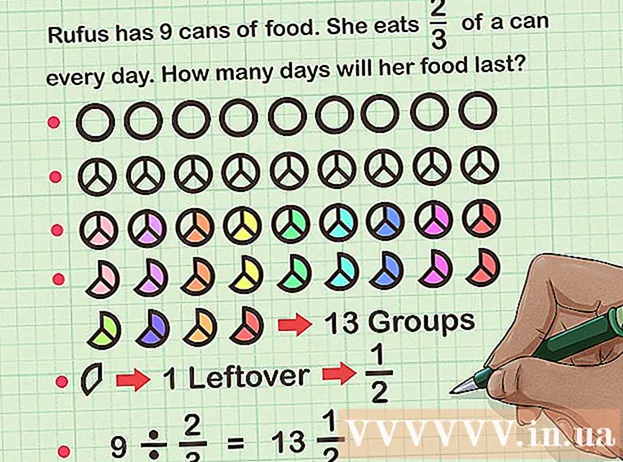作者:
Mark Sanchez
创建日期:
28 一月 2021
更新日期:
1 七月 2024

内容
本文将向您展示如何在 Windows 8 试用版中禁用“激活 Windows”弹出消息。
脚步
第 1 部分(共 2 部分):手动禁用警报
 1 查找计算机支持中心。 这可以通过多种方式完成:
1 查找计算机支持中心。 这可以通过多种方式完成: - 单击屏幕右下角的白色通知标志。
- 在开始菜单搜索框中输入“支持中心”。
 2 单击打开支持中心。 如果您在“开始”菜单中进行了搜索,请单击“支持中心”。
2 单击打开支持中心。 如果您在“开始”菜单中进行了搜索,请单击“支持中心”。  3 单击屏幕左侧的操作中心选项。
3 单击屏幕左侧的操作中心选项。 4 单击“安全消息”部分中 Windows 激活旁边的单元格以关闭激活通知。
4 单击“安全消息”部分中 Windows 激活旁边的单元格以关闭激活通知。- 虽然此方法适用于某些用户,但对于其他用户,Windows 激活字段呈灰色,无法单击。在这种情况下,您需要使用一个程序来解锁不可用的功能,例如 Winabler 来解锁按钮。
第 2 部分(共 2 部分):使用 Winabler 禁用警报
 1 去 Winabler 网站. Winabler 是一个程序,它允许您解锁非活动按钮,以便您可以单击它们。
1 去 Winabler 网站. Winabler 是一个程序,它允许您解锁非活动按钮,以便您可以单击它们。  2 单击“标准安装”版本左侧的此处。 选择 1625KB 版本或 1723KB 版本。
2 单击“标准安装”版本左侧的此处。 选择 1625KB 版本或 1723KB 版本。 - 此页面上的其他 Winabler 版本需要额外配置,因此请坚持使用标准安装程序。
 3 双击桌面上的 Winabler 安装文件(或保存它的位置)。
3 双击桌面上的 Winabler 安装文件(或保存它的位置)。- 您可能需要通过单击“是”按钮来确认您要运行此程序。
 4 按照屏幕上的说明操作。 在配置 Winabler 时,您需要执行以下操作:
4 按照屏幕上的说明操作。 在配置 Winabler 时,您需要执行以下操作: - 同意使用条款;
- 选择安装文件夹。
 5 如果您还没有这样做,请打开操作中心设置窗口。 在安装程序时,转到非活动的 Windows 激活字段。
5 如果您还没有这样做,请打开操作中心设置窗口。 在安装程序时,转到非活动的 Windows 激活字段。  6 通过双击安装文件夹中的快捷方式启动 Winabler。
6 通过双击安装文件夹中的快捷方式启动 Winabler。- Winabler 默认安装在桌面上。
 7 将 Winabler 十字准线拖到 Windows 激活框以解锁按钮。
7 将 Winabler 十字准线拖到 Windows 激活框以解锁按钮。- 如果您将十字准线拖到非活动按钮上,它应该可以工作。
- 如果该字段保持灰色,请在 Winabler 窗口中启用“重复启用不断禁用自身的对象”设置,然后重试。
 8 取消选中 Windows 激活复选框。
8 取消选中 Windows 激活复选框。 9 单击“确定”保存更改并关闭 Windows 8 激活警报。
9 单击“确定”保存更改并关闭 Windows 8 激活警报。 10 想一想 激活您的 Windows 8 副本. 永久摆脱这个烦人的警报的唯一方法是激活 Windows 8。
10 想一想 激活您的 Windows 8 副本. 永久摆脱这个烦人的警报的唯一方法是激活 Windows 8。
提示
- 重新启动您的计算机可能会重置您的警报设置。
警告
- 即使您禁用激活消息,总有一天这个过程仍然必须执行。